在處理 PDF 文件時,有時候我們希望刪除其中包含的手機號碼。 這可能是出於隱私保護的考慮,或者是為了符合數據保護法規的要求。 然而,手動逐個刪除每個手機號碼可能非常耗時且繁瑣。 因此,我們需要一種能夠快速批量刪除 PDF 中所有手機號碼的方法。
在現代社會中,保護個人信息的隱私已經變得至關重要。 而對於包含敏感信息的 PDF 文件,如手機號碼,確保其安全性顯得尤為重要。 然而,當我們需要處理大量PDF文件並刪除其中的手機號碼時,手動操作將變得非常耗時且容易出錯。 因此,擁有一種能夠批量刪除 PDF 中手機號碼的方法或工具將極大地提高效率並保護個人隱私。 舉例來說,假設某公司的數據管理員經常需要處理大量包含客戶信息的 PDF 文件。 這些文件中可能包含了客戶的手機號碼,而需要在共享或存檔這些文件之前,要將所有的手機號碼進行刪除來保護個人隱私。 可是手動打開每個 PDF 文件並逐個刪除手機號碼顯然是一項繁瑣且容易出錯的任務。 而如果能夠使用一種快速批量刪除手機號碼的方法或工具,我們將能夠快速準確地處理這些文件,保護患者隱私,節省時間和精力。
為了解決這個問題,可以藉助一款專業的批量文件處理工具,例如「我的ABC軟體工具箱」。 該工具提供了強大的批量文件處理功能,包括批量重命名、批量搜索替換文本、批量修改文件內容等。 通過設置正確的搜索條件和替換文本為空,用戶可以輕鬆地批量刪除 PDF 中的所有手機號碼。 此外,這些工具還提供了其他功能,如批量合併拆分、批量壓縮等,進一步提高了處理效率。 今天我們討論的「怎樣將 PDF 中的手機號全部批量刪除? 「解決方法如下:
首先打開軟件,點擊「文件內容」-「按規則查找並替換文件內容」。
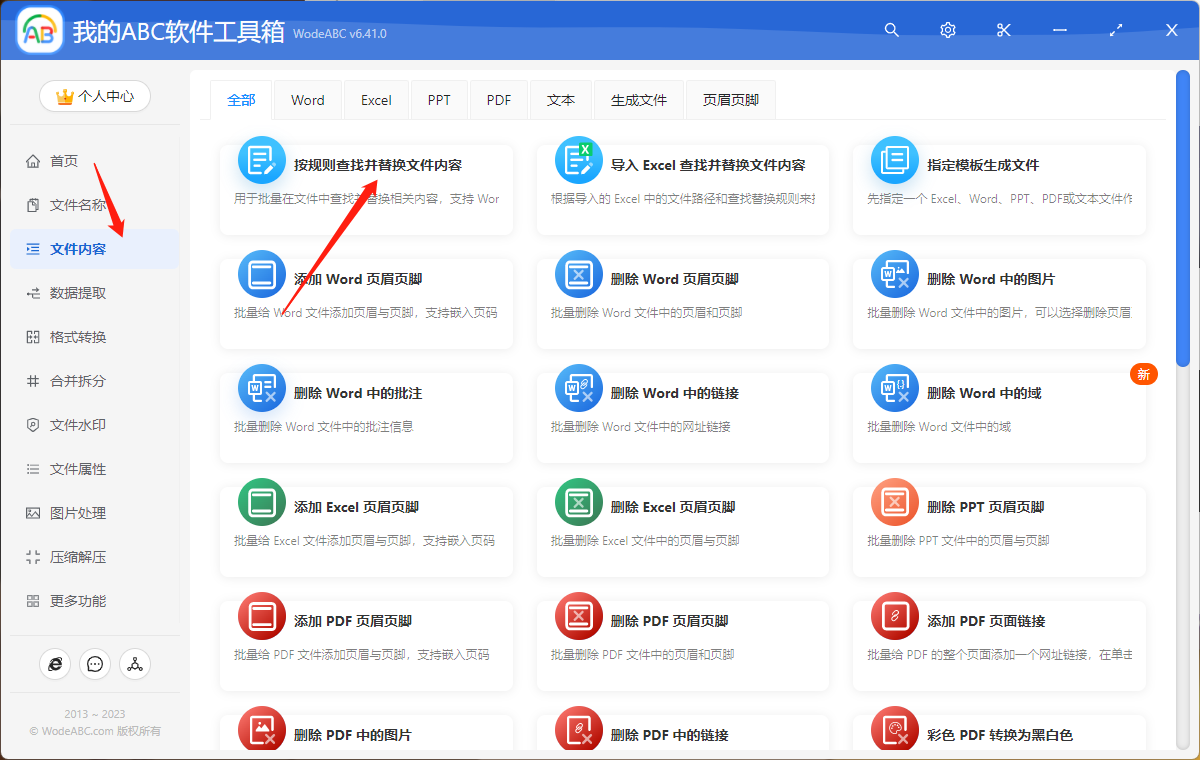
接著上傳 PDF 文件來批量搜索替換手機號。
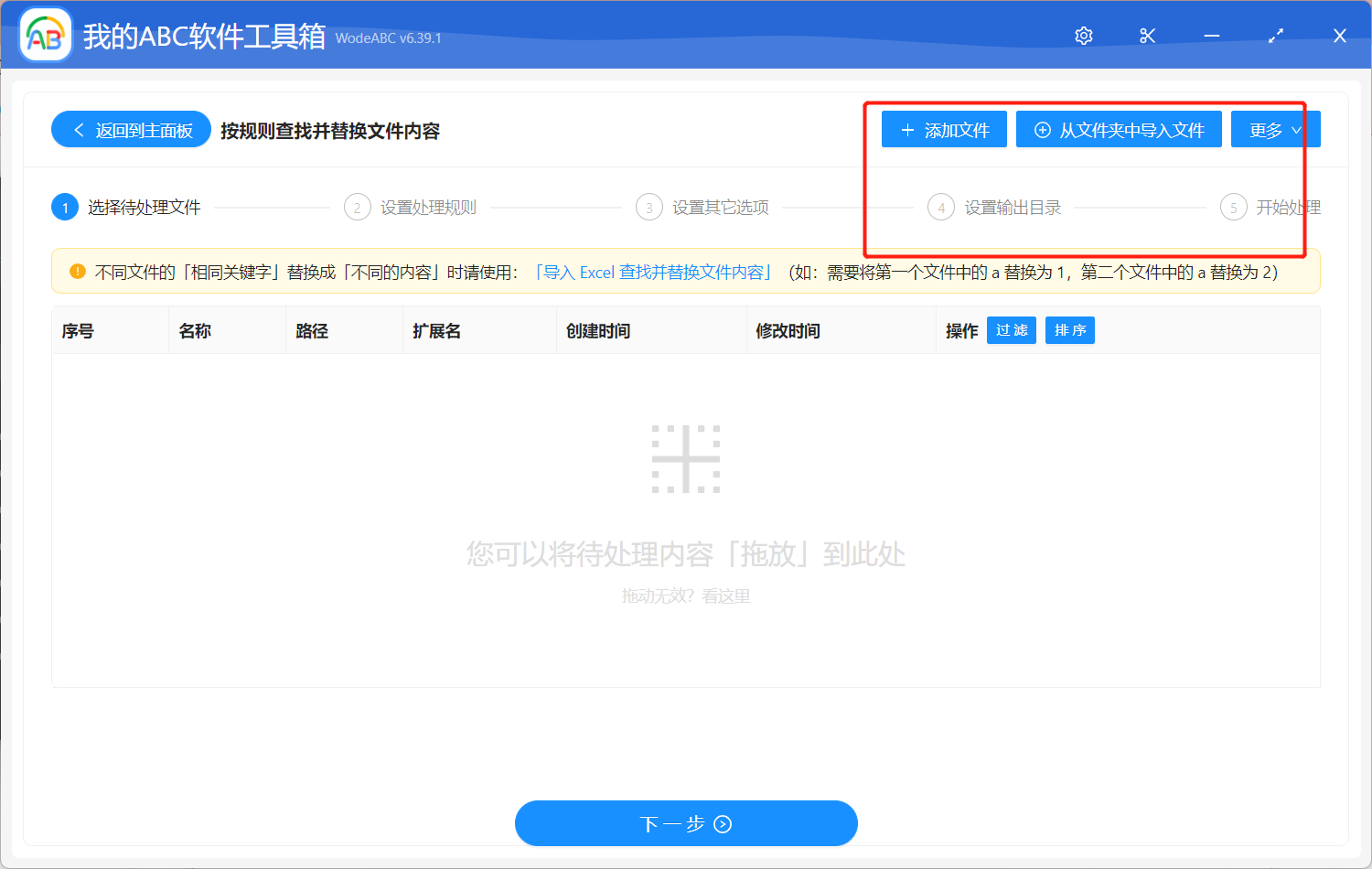
進入自定義設置界面後我們點擊「從通用的規則管理器中選擇」,點擊「手機號替換」,點擊右側標出的小按鈕,在查找文本框中輸入 \d{11} ,替換文本框中不輸入任何信息,保存後點擊」下一步「。
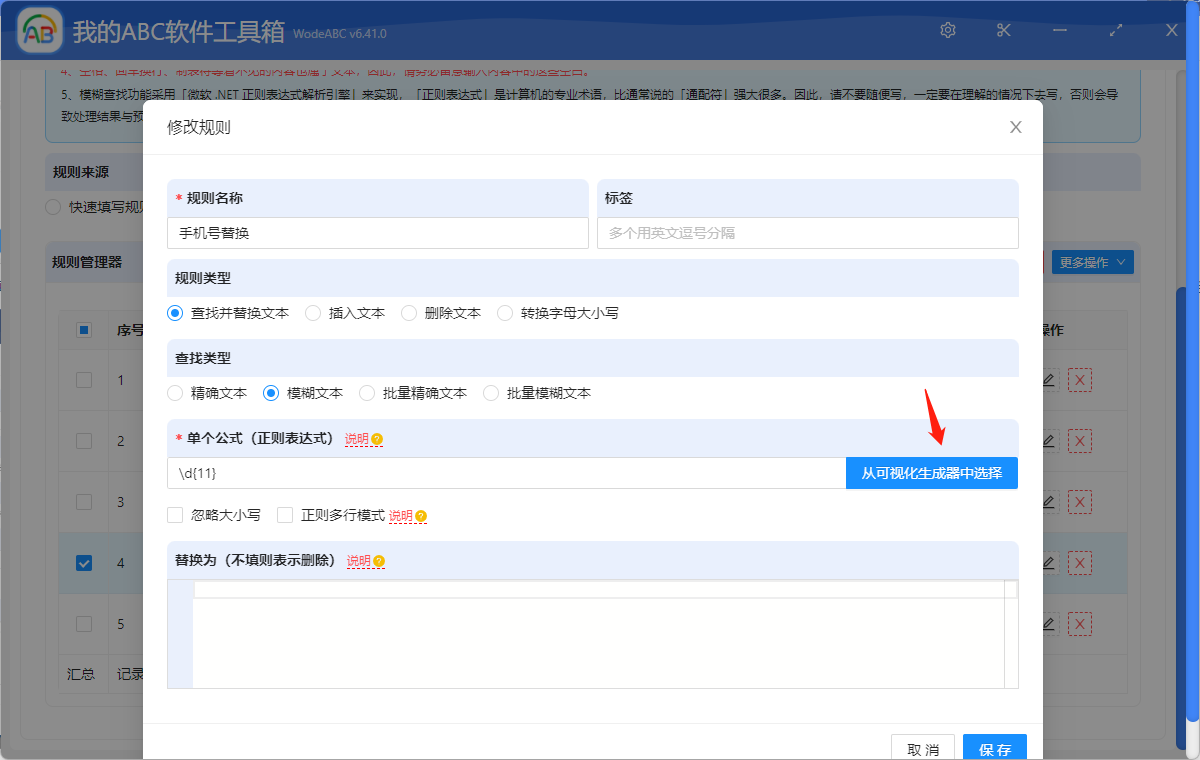
由於在手工添加或修改規則的內容時,如果輸入的文本的前後有空格、換行等看不見的空白文本,可能會導致查找不到結果。 所以您需要自行選擇是否保留空白文本。
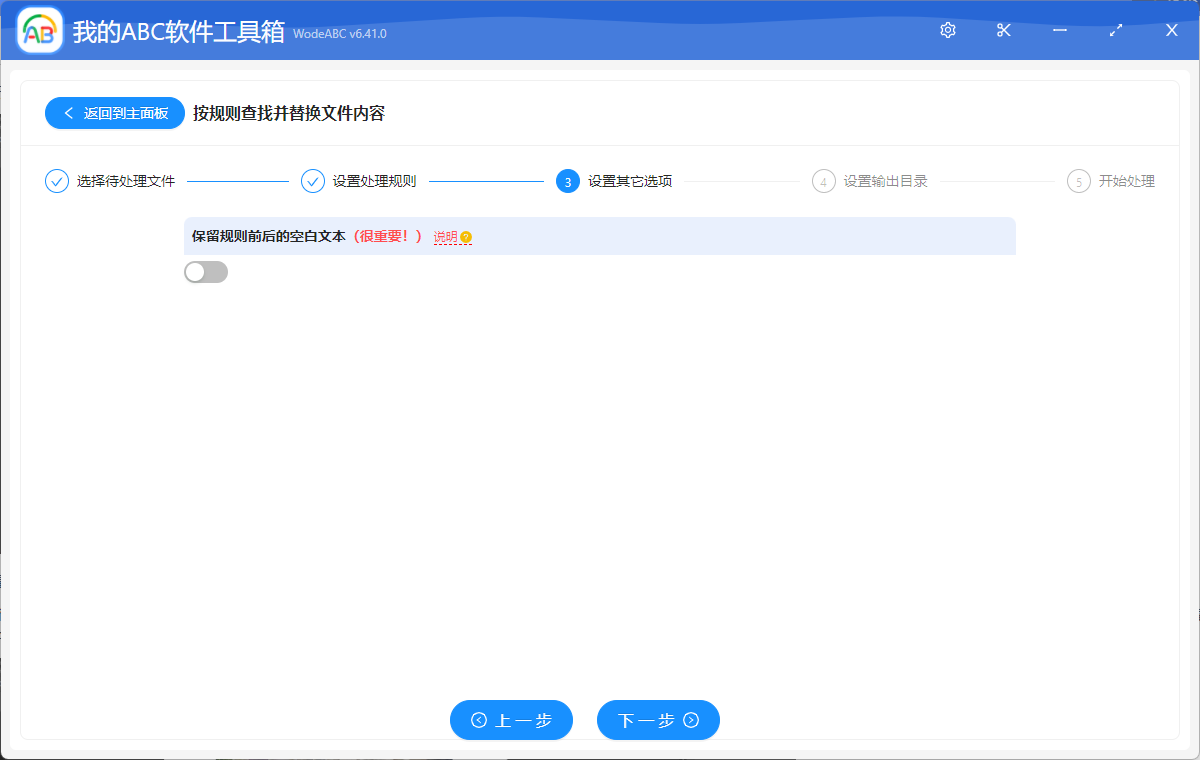
設置輸出文件夾後對結果路徑進行預覽後,點擊「開始處理」,剩下的工作就可以交給軟件去完成了。
等待處理完成後可以在剛剛設置好的文件中找到輸出文件進行查看。 效果可以參照下圖,第一張圖片中的 PDF 文件中含有多個手機號,經過軟件的自動批量處理,原本的手機號在輸出結果中已經被清理的一乾二淨了。
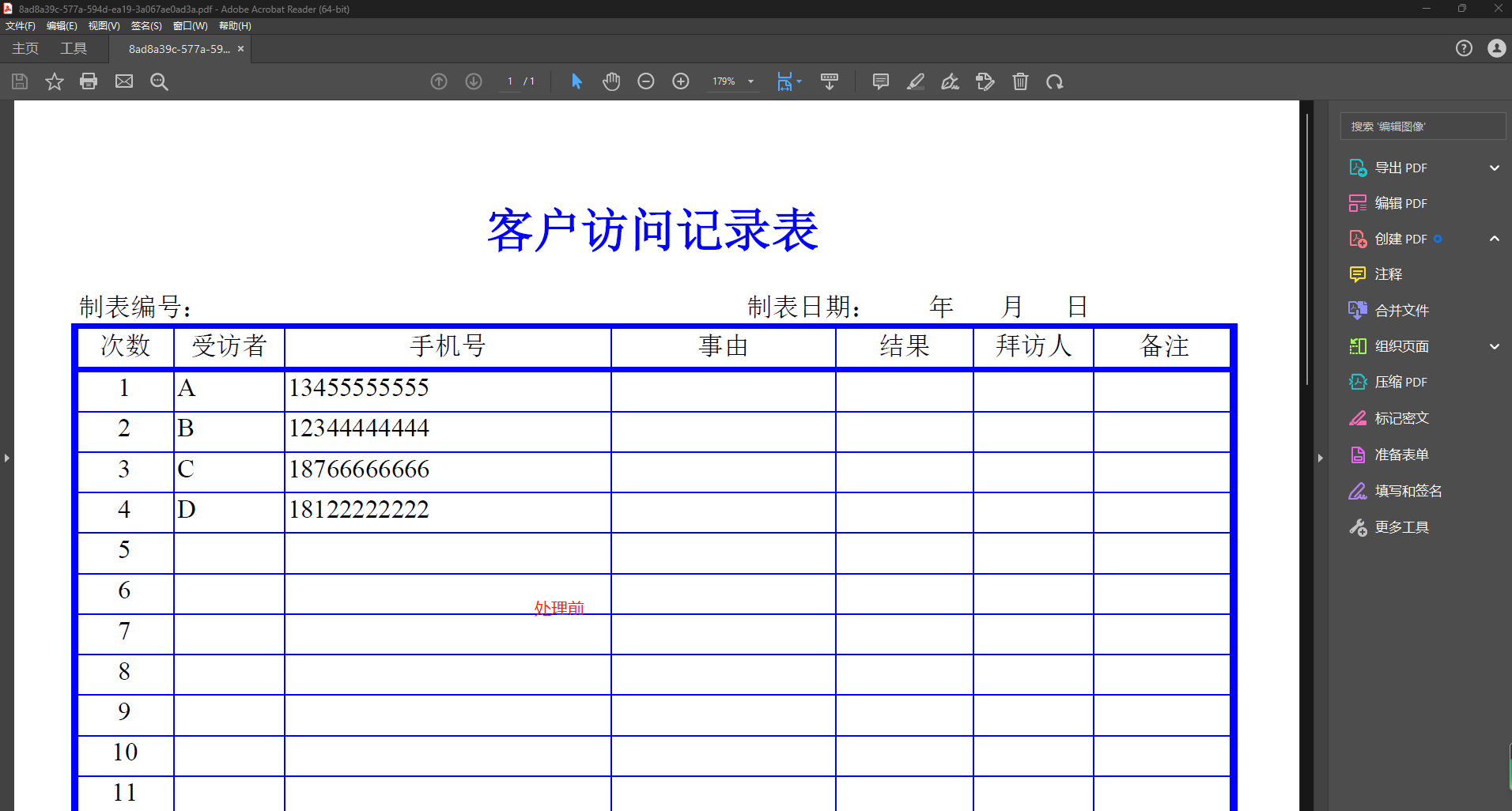
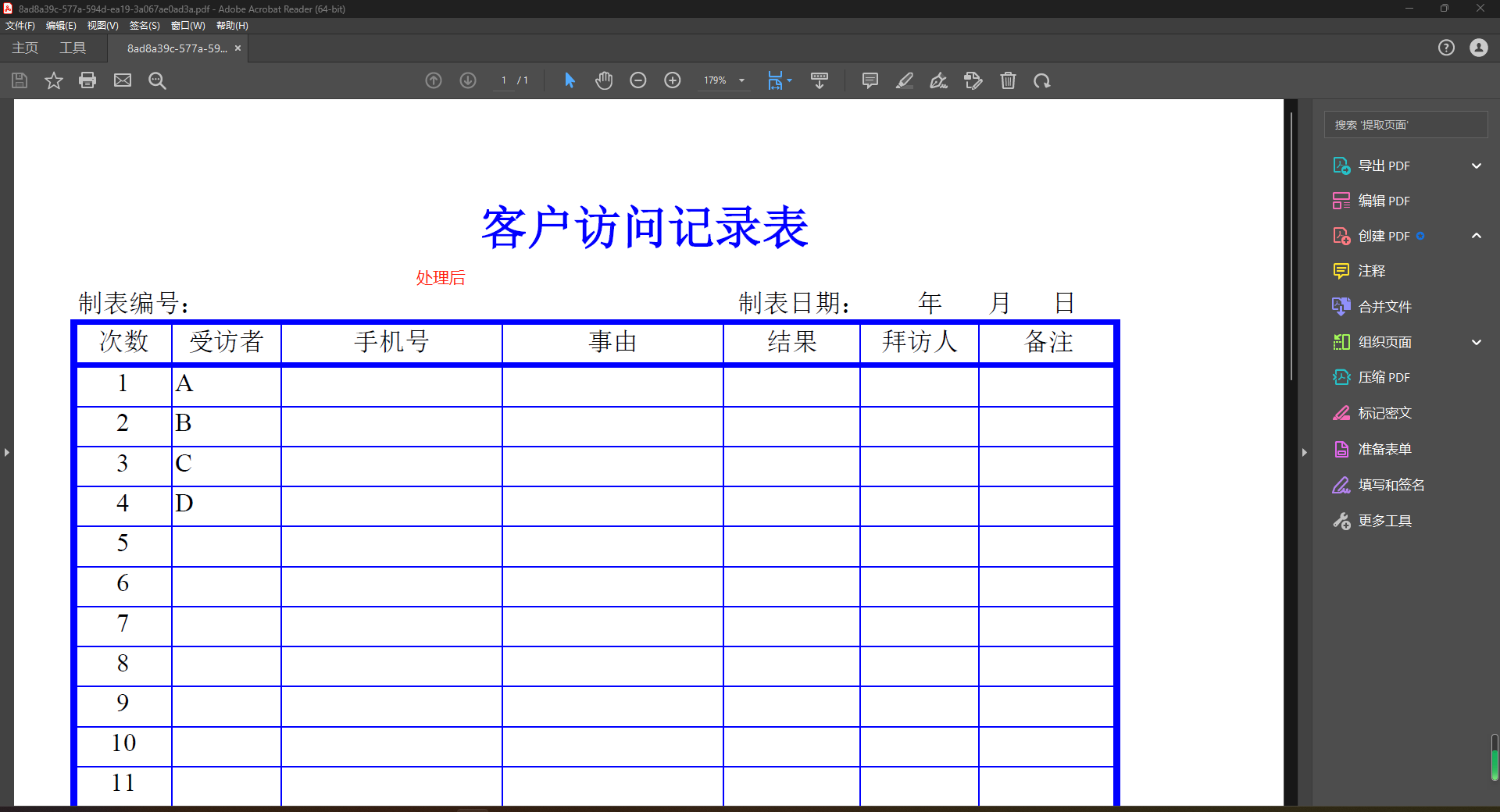
總而言之,批量刪除 PDF 中的手機號碼可以確保個人隱私的保護和合規性。 手動逐個刪除手機號碼既耗時又容易出錯,因此使用適當的工具和方法是非常必要的。 使用專業的 PDF 處理工具如文中介紹的軟件,可以極大地提高處理效率。 該工具提供了強大的功能,例如批量搜索和替換文本,使您能夠輕鬆地批量刪除 PDF 中的所有手機號碼。